在 Windows 11 上,有時您可能需要刪除文件或將文件移動到另一個位置,但在您採取措施時,您會收到一條警告消息您無法完成該操作,因為另一個程序正在使用該文件。
通常情況下,很明顯可以確定應用程序正在使用該文件,但其他時候,當您不這樣做時,您會收到警告’沒有在 Windows 11 上運行任何應用程序。發生這種情況時,您可以使用 PowerToys 0.64<上提供的 File Locksmith 工具/a> 及更高版本以識別進程並解鎖文件。
本指南將教您使用 PowerToys File Locksmith 找出在 Windows 11 上鎖定文件的進程(程序)的簡單方法。 (這些說明也適用於 Windows 10。)
確定 Windows 11 上的進程鎖定文件
要確定哪個進程正在鎖定 Windows 11 上的文件,請使用以下步驟:
@media only screen and (min-width: 0px) and (min-height: 0px) { div[id^=”bsa-zone_1659356193270-5_123456″] { min-width: 300px;最小高度:250px; } } @media only screen and (min-width: 640px) and (min-height: 0px) { div[id^=”bsa-zone_1659356193270-5_123456″] { min-width: 120px;最小高度:600px; } }
在 Windows 11 上打開 PowerToys 。
點擊 File Locksmith。
打開 啟用 File Locksmith 切換開關。
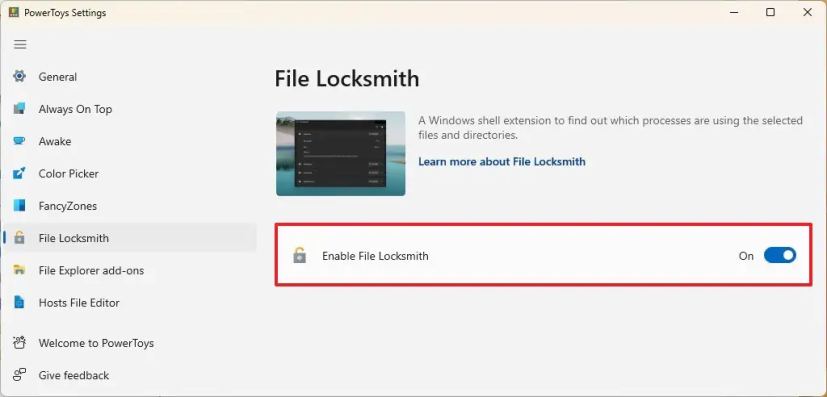
打開文件資源管理器。
瀏覽到鎖定文件的位置。
右鍵單擊文件並選擇“顯示更多選項”。或Shift +右鍵單擊文件以打開經典上下文菜單。
選擇“使用此文件的內容”選項。
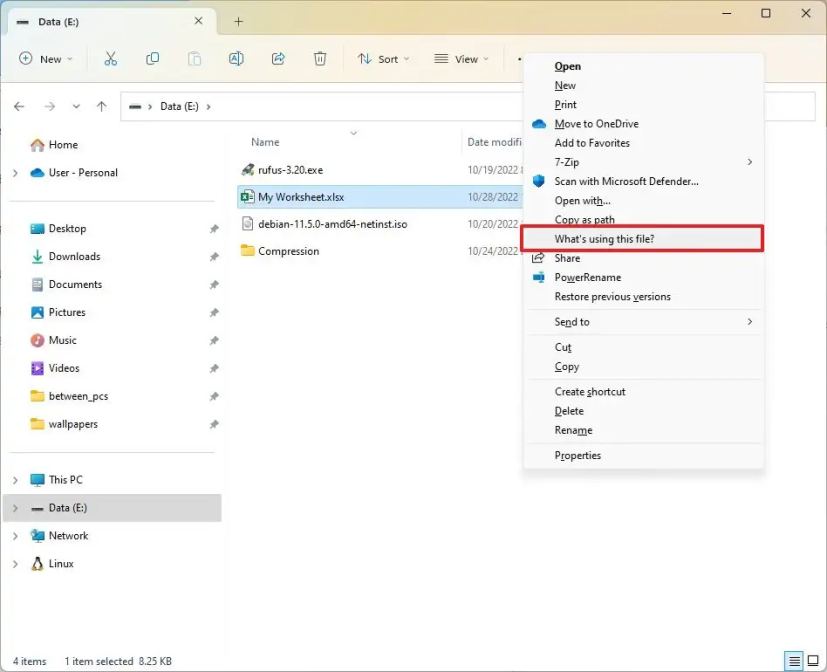
點擊鎖定文件的進程(程序),查看其進程ID、用戶 和 Files。
(可選)右鍵單擊任務欄中的 File Locksmith 圖標,然後右鍵單擊 PowerToys.FileLocksmith,然後選擇以管理員身份運行選項以管理員身份運行該工具,以查看所有用戶的進程。否則,您只會看到當前用戶鎖定文件的進程。
(可選)單擊每個進程的結束任務按鈕以在 Windows 11 上解鎖文件。
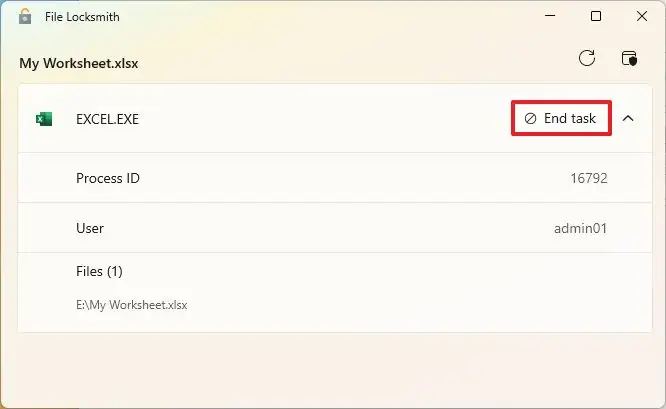
完成這些步驟後,您可以將文件移動到其他位置或從 Windows 11(或 10)中刪除。
@media only屏幕和(最小寬度:0px)和(最小高度:0px){ div [id^=”bsa-zone_1659356403005-2_123456″] {最小寬度:300px;最小高度:250px; } } @media only screen and (min-width: 640px) and (min-height: 0px) { div[id^=”bsa-zone_1659356403005-2_123456″] { min-width: 300px;最小高度:250px; } }